Это обычная вещь, которую ищут люди — как использовать клавиши регулировки громкости для пропуска треков на устройствах Android? Некоторые производители телефонов встроили это в систему, но многие этого не делают. Итак, сегодня я собираюсь показать вам несколько различных способов включения этой функции на вашем устройстве Android, независимо от того, какое у вас устройство.
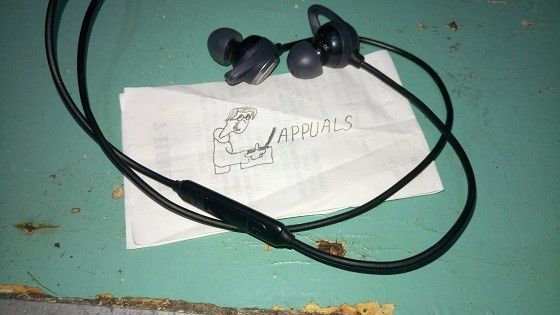
Методы, которые я покажу вам, также будут работать с гарнитурой, имеющей кнопки регулировки громкости, как показано на рисунке выше. Не беспокойтесь, мы не заменим функциональность ваших клавиш регулировки громкости — мы сделаем так, чтобы обычные нажатия по-прежнему контролировали громкость, но длительные нажатия пропустят / переместят дорожки в вашем списке воспроизведения. Первый метод предназначен для пользователей Android с правами root, второй — для пользователей без прав доступа, хотя второй метод немного более технический.
Метод 1: GravityBox
Этот метод требует рутированный телефон с Xposed Installer. Способы достижения этого зависят от устройства, поэтому вам следует поискать корневое руководство для вашего устройства в Appuals, а также прочитать статью «Как установить Xposed Framework на телефоны Android».
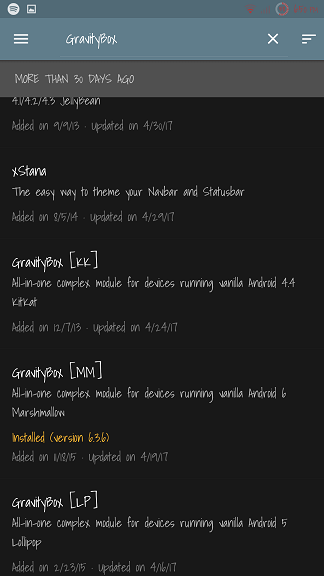
Но как только у вас будет установлено приложение Xposed Framework, вам просто нужно перейти в меню «Загрузка»> «GravityBox» и загрузить модуль для вашей версии Android. Например, есть GravityBox JB для желе, MM для зефира, KK для KitKat.
Включите его в разделе «Модули», установив флажок, а затем нажмите на самом модуле, чтобы запустить графический интерфейс.
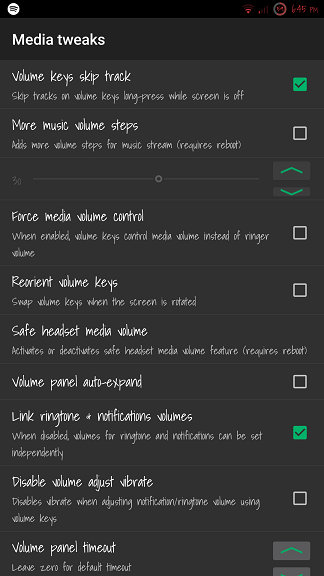
Перейдите к «Media Tweaks», и вы сразу увидите флажок «Клавиши регулировки громкости пропустить трек». Включите его, затем перезагрузите устройство.
Обратите внимание, что эта функция работает только при выключенном экране. Поэтому во время воспроизведения музыки убедитесь, что экран выключен, затем нажмите и удерживайте кнопку увеличения громкости, чтобы пропустить дорожку, и уменьшения громкости, чтобы вернуться назад.
Способ 2: Tasker
Этот метод лучше подходит для людей, которые не могут получить root на своем устройстве. Однако для этого требуется приложение Tasker из Google Play, которое не является бесплатным — однако это невероятно мощное приложение, которое содержит множество полезных плагинов, доступных в различных сообществах.
После того, как вы установите Tasker, запустите его, затем отключите «Режим новичка» в разделе «Настройки».
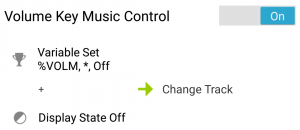
Теперь вам нужно создать новый профиль и назовите его как-нибудь как «Volume Keys Skip Tracks». Далее мы создадим два отдельных контекста, Событие и Состояние.
Это становится немного сложнее, поэтому постарайтесь следовать как можно точнее. Событие должно быть набором переменных, а состояние должно быть установлено на Дисплей> Состояние отображения> Выкл. Подобно методу GravityBox, это делает так, что вы пропускаете треки только с клавишей громкости, когда дисплей выключен. Причина в том, что, если вы попытаетесь удерживать нажатой клавишу регулировки громкости при включенном экране, появится слайдер громкости GUI.
Теперь я собираюсь включить скриншоты, чтобы вы могли убедиться, что переменные Tasker выглядят точно так же, как скриншоты, но вот все скрипты, которые вам нужны:
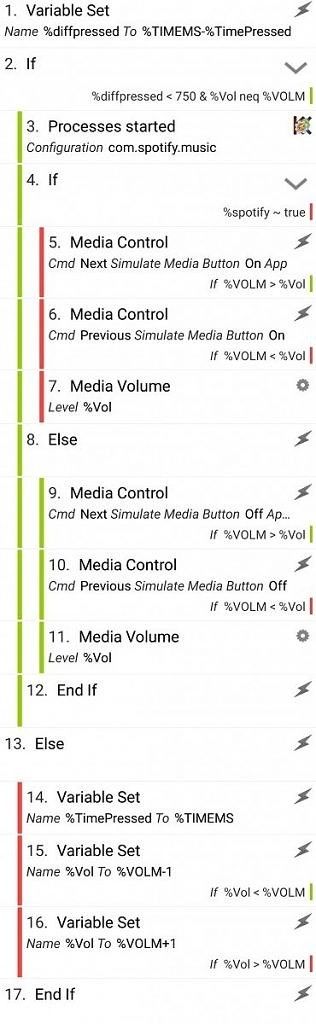
- Переменные -> Набор переменных. Задавать % diffpressed в % TIMEMS -% TimePressed. Сравните временную метку, когда кнопка громкости была нажата в последний раз, и когда была нажата текущая кнопка громкости. Это послужит порогом для определения того, хотите ли вы изменить треки или просто изменить громкость.
- Задача -> Если. Установите это, если % diffpressed < 750 А ТАКЖЕ % Vol neq% VOLM. Если вы дважды нажали клавишу громкости в течение 750 мс, и текущая сохраненная громкость не равна текущей громкости мультимедиа (вы поймете, почему это важно позже), тогда мы определим, как изменить дорожку.
- Плагин -> KC Tasker Processes. Сделай выбор Spotify или другое мультимедийное приложение (YouTube, если вы используете YouTube Red), которое, как вы знаете, испытывает трудности при управлении с помощью традиционных событий воспроизведения мультимедийных кнопок. Установите переменную в % Spotify. (Насколько я знаю, такие приложения, как Spotify, являются скорее исключением, чем правилом, поэтому, если позже при запуске этой задачи вы заметите, что она не меняет дорожки на вашем любимом медиаплеере, вернитесь к этому шагу и добавьте дополнительные приложения. проверить).
- Задача -> Если. Установите это, если % spotify ~ true.
- Медиа -> Медиа Контроль. Cmd: следующий. Кнопка Simulate Media: Да. Приложение: Spotify. Проверьте, если и установите, если % VOLM>% об. Переход к следующей дорожке, если вы нажали кнопку увеличения громкости дважды.
- Медиа -> Медиа Контроль. Cmd: предыдущий. Кнопка Simulate Media: Да. Приложение: Spotify. Проверьте, если и установите, если % VOLM < %Vol. Переход к предыдущему треку, если вы дважды нажали громкость.
- Аудио -> Медиа Громкость. Уровень: % Vol. Это восстанавливает уровень громкости до того, что было раньше. Ничего здесь не проверяйте, поэтому изменение происходит тихо.
- Задача -> Остальное. Следующие несколько действий применимы к любому общему мультимедийному приложению (например, Google Play Music).
- Медиа -> Медиа Контроль. Cmd: Следующий. Кнопка Simulate Media: Нет. Проверьте, если и установите, если % VOLM>% VOL. Переход к следующей дорожке, если вы нажали кнопку увеличения громкости дважды.
- Медиа -> Медиа Контроль. Cmd: Предыдущий. Кнопка Simulate Media: Нет. Проверьте, если и установите, если % VOLM < %VOL. Переход к предыдущему треку, если вы дважды нажали громкость.
- Аудио -> Медиа Громкость. Уровень: % Vol. Это восстанавливает уровень громкости до того, что было раньше. Ничего здесь не проверяйте, поэтому изменение происходит тихо.
- Задача -> End If.
- Задача -> Остальное. Это сохранит текущее время и сохранит предыдущий том носителя в переменной.
- Переменные -> Набор переменных. Задавать % TimePressed в % TIMEMS.
- Переменные -> Набор переменных. Задавать % т в % VOLM — 1. Проверьте, если и установите, если % т < %VOLM.
- Переменные -> Набор переменных. Задавать % т в % VOLM + 1. Проверьте, если и установите, если % Vol>% VOLM.
- Задача -> End If.




